Подробно о том, как видео выложить в `Контакт`
Если вам требуется узнать о том, как скинуть видео в «Контакт», и ранее с подобным вопросом вы никогда не сталкивались, в таком случае мы рекомендуем прочитать данную статью. Для вас будет предоставлена детальная инструкция со всеми шагами, которые потребуется произвести для правильной обработки. Также если скорость вашего интернета высокая, тогда вы сможете узнать, как быстро загрузить видео в «Контакт» самыми простыми методами.
Вход
 Перед тем как начинать производить добавление, вам, соответственно, потребуется произвести авторизацию в своей учетной записи. Для этого переходим на главную страницу в социальной сети и далее в раздел «Мои видеозаписи» (его вы сможете найти в панели с левой стороны).
Перед тем как начинать производить добавление, вам, соответственно, потребуется произвести авторизацию в своей учетной записи. Для этого переходим на главную страницу в социальной сети и далее в раздел «Мои видеозаписи» (его вы сможете найти в панели с левой стороны).
Подготовка
 Когда вы переместитесь на новую страницу, а точнее попадете в необходимый раздел, вам только останется узнать, как видео выложить в «Контакт», ведь этот вопрос для нас в настоящее время является ключевым. Итак, на открывшейся странице потребуется найти в правой части небольшую кнопку, которая имеет название «Добавить ролик». После того как вы нажмете на эту функцию, перед вами должно открыться всплывающее окно, в котором следует провести специальные действия, и о них мы сейчас вам расскажем.
Когда вы переместитесь на новую страницу, а точнее попадете в необходимый раздел, вам только останется узнать, как видео выложить в «Контакт», ведь этот вопрос для нас в настоящее время является ключевым. Итак, на открывшейся странице потребуется найти в правой части небольшую кнопку, которая имеет название «Добавить ролик». После того как вы нажмете на эту функцию, перед вами должно открыться всплывающее окно, в котором следует провести специальные действия, и о них мы сейчас вам расскажем.
Обзор

Курсор мыши необходимо перевести на кнопку «Выбрать файл» и для того, чтобы появилась возможность добавлять новые материалы, вам потребуется всего один раз нажать на левую кнопку мыши. Если все было выполнено правильно, в таком случае перед вами должен открыться проводник. Как вы уже наверняка смогли понять, с помощью «Обзора» вы и будете искать ролик, который уже загружен на вашем компьютере. Кстати, подобная процедура производится очень быстро, и у вас не должно в поиске файла возникать каких-либо трудностей. Помните о том, что заниматься выбором вам потребуется непосредственно через сам проводник, который был вызван вами с помощью социальной сети. О том, как скинуть видео с «Айфона» в «Контакт», нужно вести отдельный разговор, а пока давайте до конца разберем этот вариант загрузки видео с помощью персонального компьютера.
Инструкция
В проводнике операционной системы необходимо выбрать локальный диск, на котором размещена папка с вашими файлами. После того как вы выберете определенный материал, необходимо нажать на кнопку «Открыть». Если все будет выполнено по нашей инструкции, то в таком случае на странице в социальной сети должно появиться новое окно с процессом загрузки. Соответственно скорость обработки нового видеоролика будет напрямую зависеть только от вашего соединения с Интернетом, а также размера файла. Если выбранный материал является объемным, то в таком случае вам необходимо будет ожидать загрузку, а если ролик занимает всего несколько мегабайт, тогда загрузка может быть завершена в течение нескольких минут. Перед тем как видео выложить в «Контакт», вы можете самостоятельно проверить скорость вашего интернета, и для этого рекомендуется использовать специализированные сервисы, которых в настоящее время имеется большое количество. Конечно, после того как публикация нового файла будет полностью осуществлена, от вас также потребуется произвести дополнительные настройки. Сразу после загрузки начнется его подготовка, подобный процесс может занимать несколько минут. В заключение вы сможете увидеть специальное оповещение, где будет указано то, что новый видеоролик был успешно добавлен, и от вас требуется только заполнить некоторые параметры. Сразу начинаем заполнять поля со строки «Название». В этом разделе, как вы уже смогли понять, необходимо указать имя файла, которое будет отображаться в социальной сети как для вас, так и для других пользователей. Далее требуется указать описание видеоролика. Вы можете написать всего несколько предложений или же, наоборот, сделать объемную характеристику, тут уже все зависит только от тематики материала. Теперь нужно определиться с тем, кому будет доступно для просмотра видео. Вы сможете устанавливать дополнительные ограничения или же выставить параметр «Все пользователи», и, соответственно, это содержимое станет доступным для всех желающих его просмотреть.
Заключение
 Следующий пункт называется «Кто может комментировать это видео». Тут вы также сами можете вводить необходимые ограничения или разрешить комментирование для всех пользователей. Как видите, вопрос, как видео выложить в «Контакт» является очень простым. И если все будете выполнять по приведенной нами инструкции, у вас не должно возникнуть трудностей. Если ваши друзья еще не знают о том, как видео выложить в «Контакт», тогда вы можете им рассказать об этом. Вот и все советы, которыми мы хотели поделиться в рамках данного материала. Надеемся, что статья будет полезной многочисленным пользователям социальной сети «ВКонтакте».
Следующий пункт называется «Кто может комментировать это видео». Тут вы также сами можете вводить необходимые ограничения или разрешить комментирование для всех пользователей. Как видите, вопрос, как видео выложить в «Контакт» является очень простым. И если все будете выполнять по приведенной нами инструкции, у вас не должно возникнуть трудностей. Если ваши друзья еще не знают о том, как видео выложить в «Контакт», тогда вы можете им рассказать об этом. Вот и все советы, которыми мы хотели поделиться в рамках данного материала. Надеемся, что статья будет полезной многочисленным пользователям социальной сети «ВКонтакте».
 Как снять видео на компьютере: обзор программ
Как снять видео на компьютере: обзор программ Запись видео с веб-камеры: инструкция для новичков
Запись видео с веб-камеры: инструкция для новичков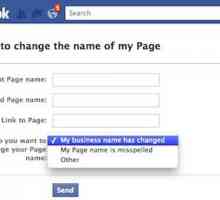 О том, как в `Фейсбуке` поменять имя
О том, как в `Фейсбуке` поменять имя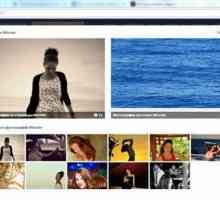 Подробно о том, как посмотреть скрытые альбомы `В Контакте`
Подробно о том, как посмотреть скрытые альбомы `В Контакте`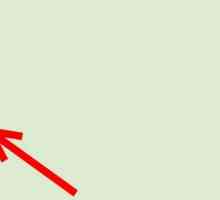 Подробно о том, как поменять стартовую страницу в Google Chrome
Подробно о том, как поменять стартовую страницу в Google Chrome Подробно о том, как в `Одноклассниках` скрыть друзей
Подробно о том, как в `Одноклассниках` скрыть друзей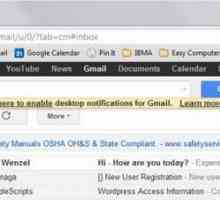 Подробно о том, как удалить аккаунт в Gmail
Подробно о том, как удалить аккаунт в Gmail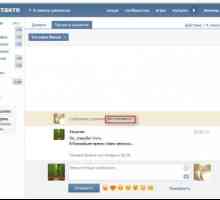 О том, как посмотреть удаленные контакты в `Контакте` и вернуть сообщения
О том, как посмотреть удаленные контакты в `Контакте` и вернуть сообщения Как раздавать WiFi с телефона: подробная инструкция
Как раздавать WiFi с телефона: подробная инструкция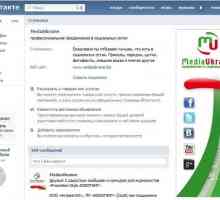 Подробно о том, как закреплять записи `ВКонтакте`
Подробно о том, как закреплять записи `ВКонтакте` Подробно о том, как увеличить объем кэш-памяти в браузере
Подробно о том, как увеличить объем кэш-памяти в браузере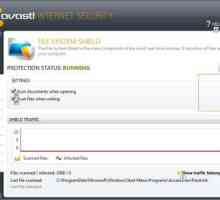 Подробно о том, как добавлять в исключения в Avast
Подробно о том, как добавлять в исключения в Avast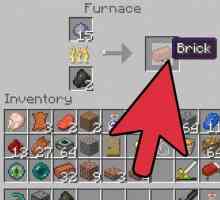 Подробно о том, как сделать кирпич в `Майнкрафте`
Подробно о том, как сделать кирпич в `Майнкрафте` Подробно о том, как сохранить вещи в `Майнкрафт`
Подробно о том, как сохранить вещи в `Майнкрафт`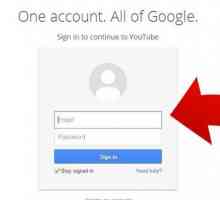 Как подписаться на канал в `Ютубе`: все подробности
Как подписаться на канал в `Ютубе`: все подробности Как использовать `Кипер WM`?
Как использовать `Кипер WM`?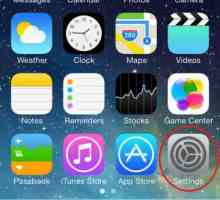 Подробно о том, как поменять время на `Айфоне 4`
Подробно о том, как поменять время на `Айфоне 4`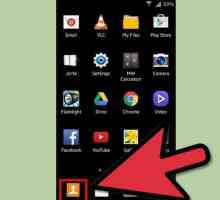 Подробно о том, как удалить контакт на `Андроиде`
Подробно о том, как удалить контакт на `Андроиде`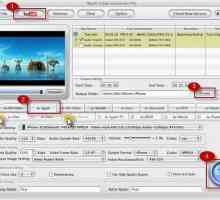 Подробно о том, как скачать видео на `Айфоне`
Подробно о том, как скачать видео на `Айфоне` Как узнать пароль от `вайфая` на телефоне и настроить точку доступа
Как узнать пароль от `вайфая` на телефоне и настроить точку доступа Как перенести контакты с `Нокиа` на `Андроид`: все подробности
Как перенести контакты с `Нокиа` на `Андроид`: все подробности
 Запись видео с веб-камеры: инструкция для новичков
Запись видео с веб-камеры: инструкция для новичков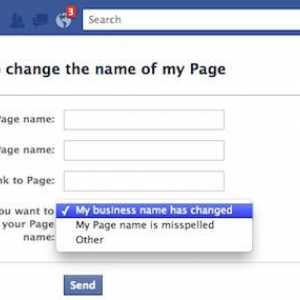 О том, как в `Фейсбуке` поменять имя
О том, как в `Фейсбуке` поменять имя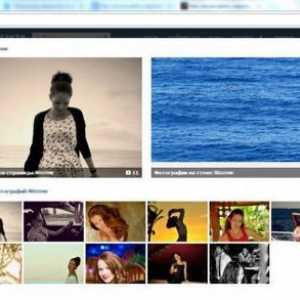 Подробно о том, как посмотреть скрытые альбомы `В Контакте`
Подробно о том, как посмотреть скрытые альбомы `В Контакте`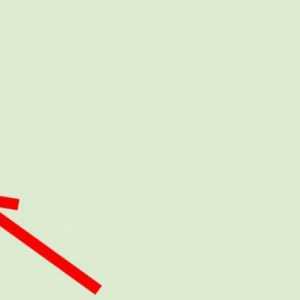 Подробно о том, как поменять стартовую страницу в Google Chrome
Подробно о том, как поменять стартовую страницу в Google Chrome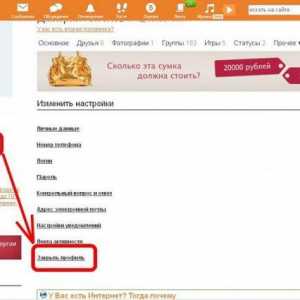 Подробно о том, как в `Одноклассниках` скрыть друзей
Подробно о том, как в `Одноклассниках` скрыть друзей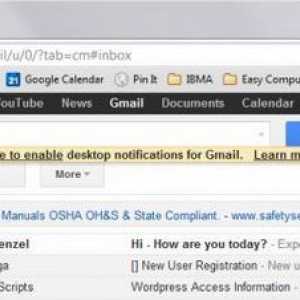 Подробно о том, как удалить аккаунт в Gmail
Подробно о том, как удалить аккаунт в Gmail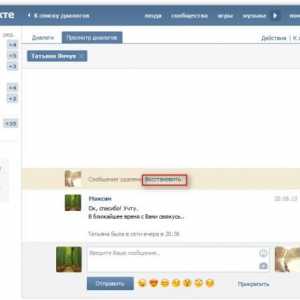 О том, как посмотреть удаленные контакты в `Контакте` и вернуть сообщения
О том, как посмотреть удаленные контакты в `Контакте` и вернуть сообщения Как раздавать WiFi с телефона: подробная инструкция
Как раздавать WiFi с телефона: подробная инструкция Подробно о том, как закреплять записи `ВКонтакте`
Подробно о том, как закреплять записи `ВКонтакте` Подробно о том, как увеличить объем кэш-памяти в браузере
Подробно о том, как увеличить объем кэш-памяти в браузере